İPhone'da E-posta Önbelleğini Silmenin En İyi 3 Yolu
“Mail neden iPhone’da bu kadar saklama alanı kullanıyor? Tüm klasörlerdeki toplam 50'den fazla e-posta iletisine sahip olmadığımda iPhone 6'mın posta kullanımı 2.6 GB gösteriyor. Postalarımı kaldırıp yeniden yüklemek için tek çözüm mü? ”

İPhone'da tonlarca e-posta gönderip alan kişiler için iPhone Mail çok fazla yer kaplıyor Ayarlar’da depolamayı kontrol ederken Gerçekten de, iPhone’da bir e-posta aldığınızda, ekler ve dosyalar varsayılan olarak iPhone’a da kaydedilir. Çok fazla e-posta dosyası ve önbellek yalnızca iPhone performansını yavaşlatmakla kalmaz, başka birçok soruna da neden olur. Neyse ki, bu makalede, iPhone'daki posta önbelleğini ve eklerini hızlı ve eksiksiz bir şekilde silmek için 3 yöntemi paylaşacağız.
- Yol 1: iPhone'dan E-posta Önbelleğini Tek Tıkla Anında Temizle
- Yol 2: E-posta Hesabınızdan Çıkış Yapın ve Tekrar iPhone'da Oturum Açın
- Yol 3: iPhone'daki Posta Deposunu Kurtarmak için Postayı Kaldırma ve Yeniden Yükleme
Yol 1: iPhone'dan E-posta Önbelleğini Tek Tıkla Anında Temizle
İPhone'u silmek için şiddetle tavsiye edilen yönteme-posta önbelleği, Tenorshare iCareFone Cleaner adlı kolay bir iPhone temizleme aracı kullanıyor. Bu yazılım tüm gereksiz dosyaları, geçici dosyaları, büyük dosyaları temizleyerek, fotoğrafları sıkıştırarak ve uygulamaları kaldırarak iOS aygıtları için depolama alanı boşaltmak üzere tasarlanmıştır. İPhone e-posta depolama alanını temizlemek için bu harika aracın nasıl kullanıldığını görün.
- Programı Mac bilgisayarınıza veya PC'nize indirin ve yükleyin, yazılımı çalıştırın ve iPhone'u bilgisayara bağlayın. Cihaz tanındıktan sonra “Başlat” a tıklayın.
- Program iPhone'unuzu taramaya başlayacaktır. Tarama işlemi tamamlandığında, tüm gereksiz dosyalar listelenir. Önemsiz ve geçici dosyaları silmek için “Temizle” düğmesine tıklayabilirsiniz.

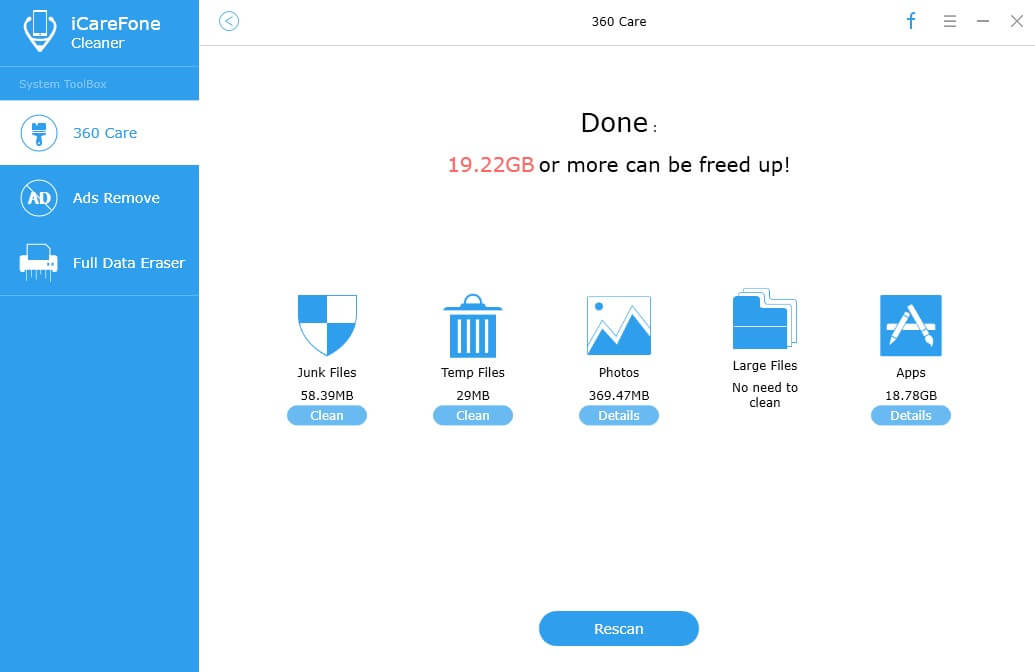
Yol 2: E-posta Hesabınızdan Çıkış Yapın ve Tekrar iPhone'da Oturum Açın
İPhone'da e-posta hesabınızı kapatın ve ardındangeri iPhone'daki posta önbelleğini kaldırmak için başka bir alternatif yoldur. Bu yöntemi almadan önce, iOS cihazınızın bir yedeğini alın ve e-posta adresinizin ve şifrenizin çalıştığından emin olun.
- Ayarlar -> Posta -> Hesaplar'a gidin ve e-posta hesabınıza dokunun.
- Hesabı silmek için “Hesabı Sil” e ve ardından “iPhone'umdan Sil” e basın.
- Ardından Ana Ekrana dönün ve çalışan uygulamaları kapatın. İPhone'unuzu yeniden başlattığınızda postadaki tüm önbellek ve ekler silinir.
- Cihazınız yeniden başlatıldığında, Ayarlar'a gidin ve Posta -> Hesaplar'a dokunun, e-postanızı tekrar girmek için “Hesap Ekle” yi tıklayın.

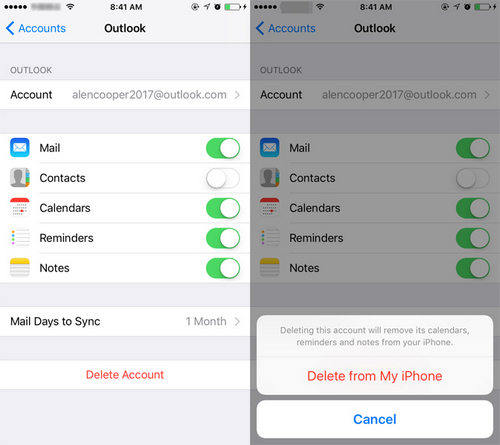

Yol 3: iPhone'daki Posta Deposunu Kurtarmak için Postayı Kaldırma ve Yeniden Yükleme
Posta'da biriken çok fazla çöp ve önbellek, uygulamanın çalışmamasına veya çökmesine neden olabilir. Bu durumda, Mail uygulamasını kaldırın ve yeniden yükleyin en iyi seçenek olabilir.
- İPhone Ana Ekranınızda, Posta uygulamasına dokunun ve “×” göründüğünde, Posta uygulamasını silmek için üzerine tıklayın.
- Sonra “App Store” u açın, Mail'i arayın, indirin ve cihazınıza yükleyin.

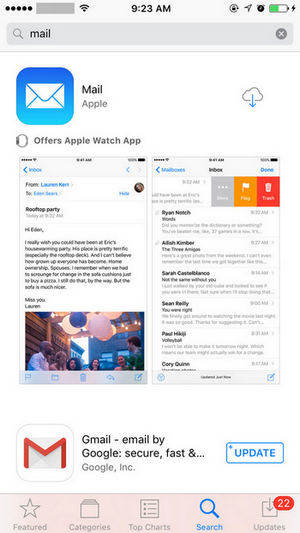
Bu gönderide sunulan 3 kolay yöntemle,iPhone X / 8/8 Plus / 7/7 Plus / SE / 6s Plus / 6, iPad veya iPod'unuzdan önbelleği ve ekleri kolayca temizleyebilirsiniz. Bu makale hakkında başka sorularınız veya önerileriniz varsa, bizimle iletişime geçmekten memnuniyet duyarız.









